Vertex-työpöydän rakenne ja termit
Harjoitus 1: Opettele työpöydän rakenteen nimitykset
- Tämä auttaa sinua ymmärtämään itseopiskelumateriaaleissa käytettyjä nimiä.
Tiedostojen ja asetusten hallinta
1) Tiedosto-valikko (File Menu)
- Tämä on yhteinen valikko kaikille Vertex G4:n työskentelytiloille.
- Jos jokin valikon toiminto ei ole käytettävissä sen hetkisessä tilanteessa, niin painike on passiivinen (harmaa).
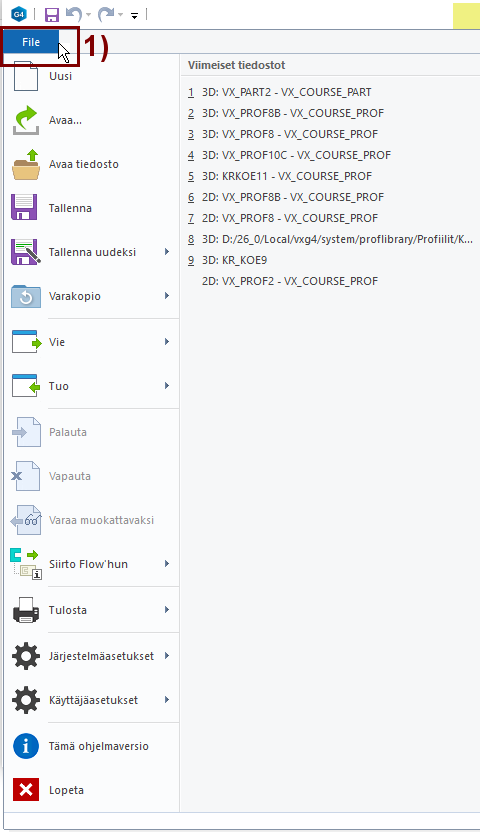
Työpöydän rakenne osamallissa
1) File-valikko. (File Menu).
2) Valintanauha (Ribbon).
3) Pikavalikko eli pikatyökalurivi (Quick access toolbar).
4) Työkalunauha (Tool Strip).
5) Ryhmä, valintanauhan toimintoryhmä. (Group).
- Valintanauhassa pystyviivoin rajattu alue, joka Vertex-ikkunaa kavennettaessa saattaa supistua yhden nappulan levyiseksi, mutta alasvetovalikko-ominaisuuden sisältäväksi painikkeeksi.
6) Tilannekohtainen valikko (Context menu tai Context sensitive menu).
7) Tilannekohtainen ponnahdusvalikko. (Pop-up menu).
- Käyttäjä pystyy muokkaamaan tätä valikkoa.
8) Piirrepuu (Feature Tree, Assembly Tree).
- Sisältää vakio-osat eli liittymät visualisointiin, piirustuksiin, ilmiasuihin ja perusaputasoihin sekä mallinnuksen historiavaiheet.
9) Kehote (Prompt) joka on osa tilariviä.
- Vasemmassa reunassa Vertex antaa käyttäjälle kehotteita.
- Oikeassa reunassa on koordinaatit.
10) Työtila, eli grafiikkaikkuna (Working Window).
11) Minivalikko, eli minityökalurivi. (Mini Toolbar).
- Ilmestyy joissain tapauksissa kohdistimen oikeaan yläkulmaan.
12) Puhekupla. (Bubble Tip).
- Joissain toiminnoissa ilmestyy puhekupla ohjaamaan käyttäjän toimintoa.
- Puhekuplat saat tarvittaessa kytkettyä pois.
13) Vihje eli "tippi" (Tip).
- Pidä kohdistinta hetki painikkeen päällä, jolloin sen lähelle ilmestyy tippi-teksti, joka kertoo sanallisesti toiminnosta.
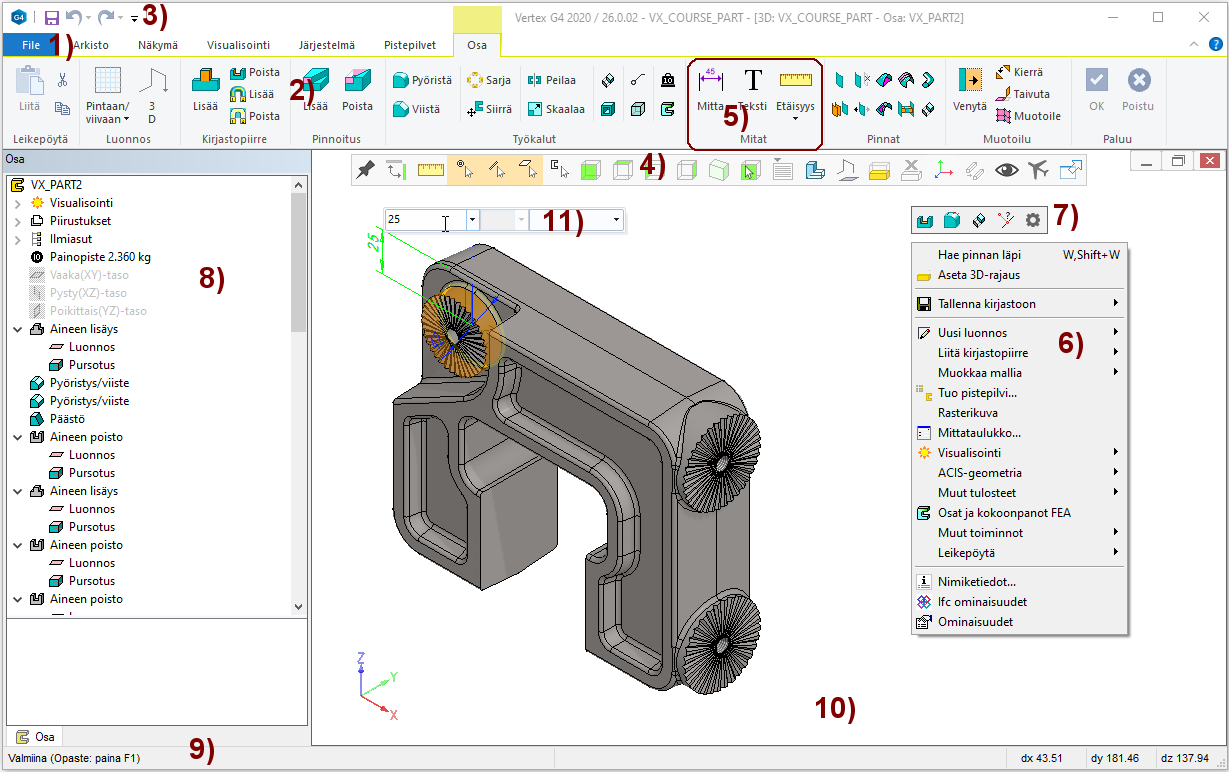
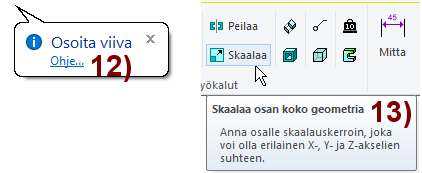
Työpöydän rakenne luonnostelussa
Tässä on kerrottu vain edellisestä poikkeavat työpöydän alueet.
14) Ehtojen lista (Constraints List)
- Eli geometriset rajoitteet. (Piirrepuun alaosa).
- Nämä näkyvät vain luonnostilassa ja kokoonpanossa.
15) Apuvalikko (Auxiliary Menu).
- On harvinainen luonnostelussa, mutta tulee esiin kolmessa erilaisessa suorakulmion piirrossa.
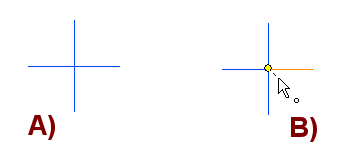
Luonnoksessa on aina näkyvissä:
A) Keskiristi.
B) Origo. Origoksi kutsutaan keskiristin risteyskohtaa, jossa luonnoksen absoluuttiset koordinaatit ovat X=0 ja Y=0.
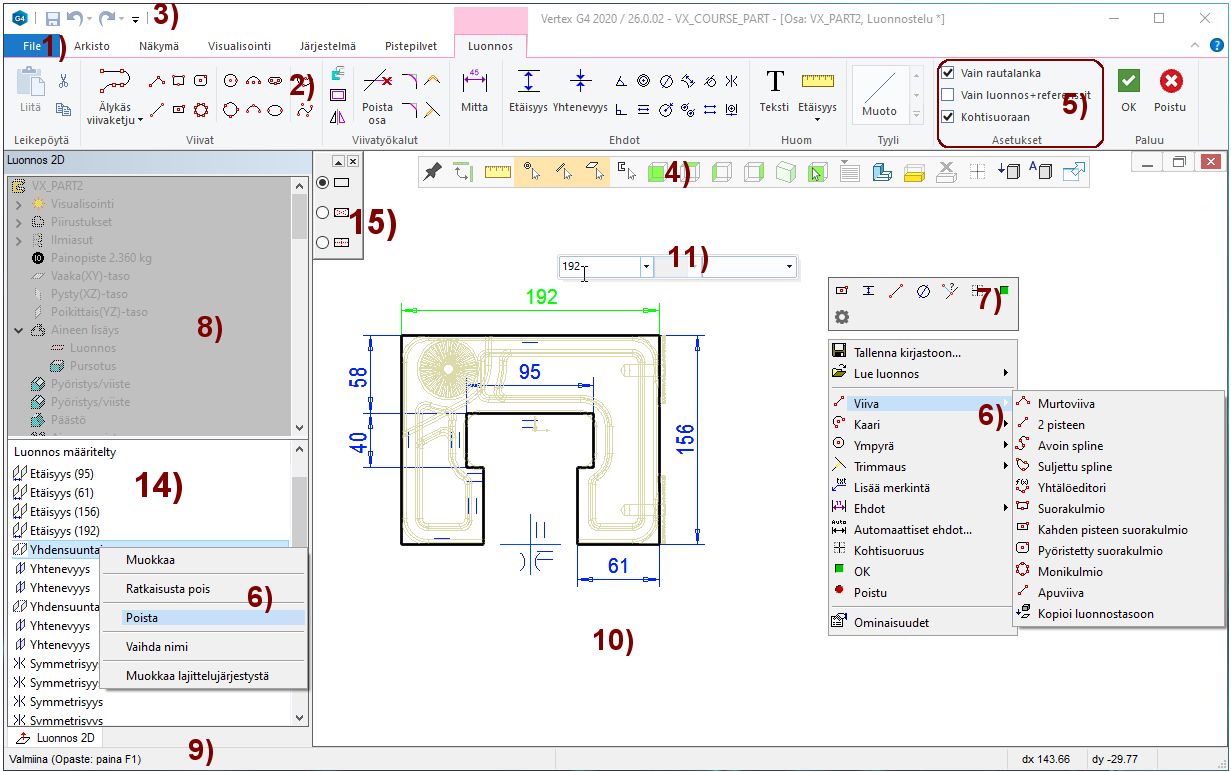
Työpöydän rakenne kokoonpanossa
Tässä on kerrottu vain edellisistä poikkeavat työpöydän alueet.
15) Apuvalikko (Auxiliary Menu).
- On yleinen kokoonpanojen osien sijoituksessa ja profiilirakennesuunnittelussa.
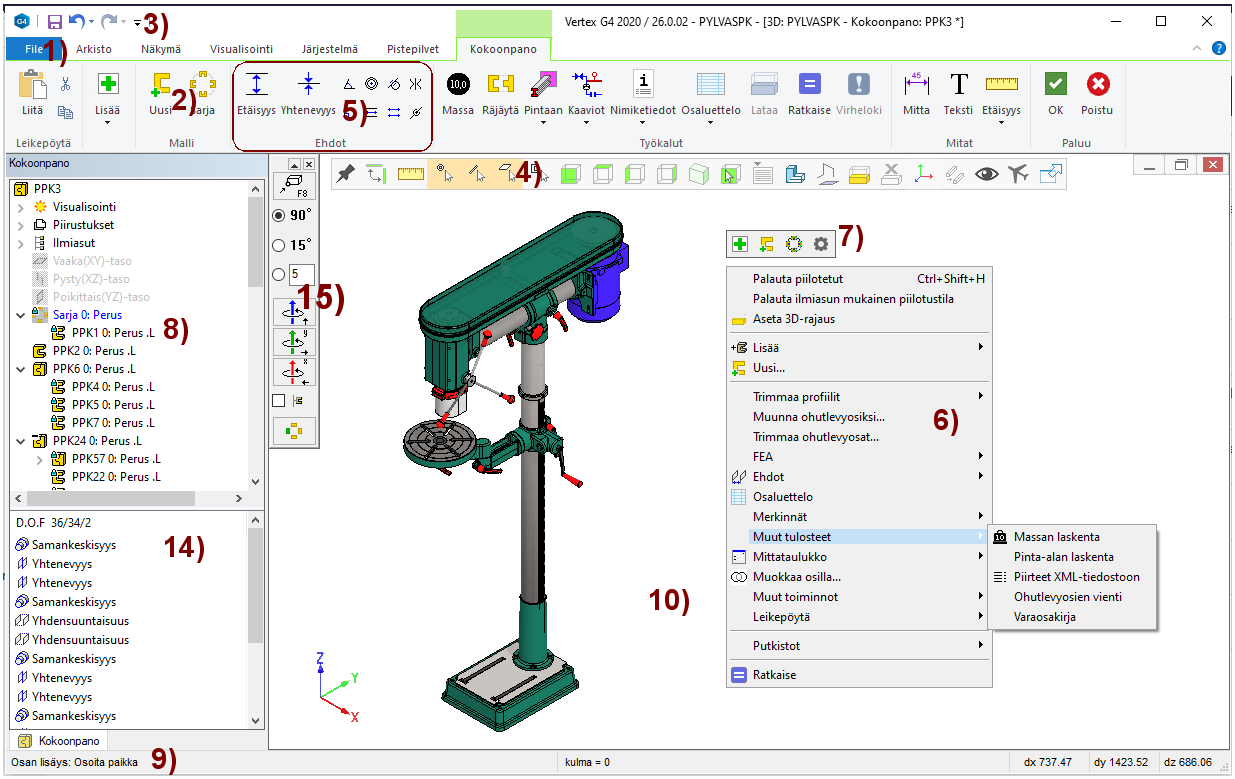
Työpöydän rakenne piirustuksessa
Tässä on kerrottu vain edellisistä poikkeavat työpöydän alueet.
16) Projektio (Projection).
- Mallin piirustuksissa määrätyistä suunnista näkyvät "Kuvannot", myös osasuurennos- ja leikkausprojektiot.
17) Pop-up apuvalikko (Pop Up Auxiliary Menu)
- Kohdistimen alapuolelle ilmestyy laatikkorivi

18) Painikevalikot (Button menu).
- Käyttäjä voi kerätä alasvetovalikkojen toiminnallisuuden erillisiksi painikevalikoiksi, joiden muotoa voi venyttää yhdestä useampaan sarakkeeseen.
- Painikevalikot ovat yleisiä 2D-piirustusten toimintojen yhteydessä, mutta niitä on saatavissa myös osamallinnus- ja kokoonpanotiloissa.
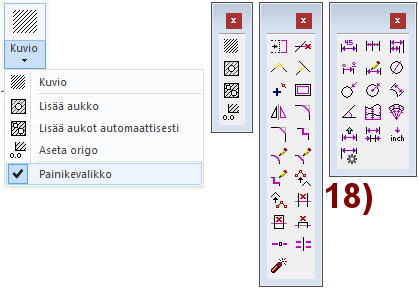
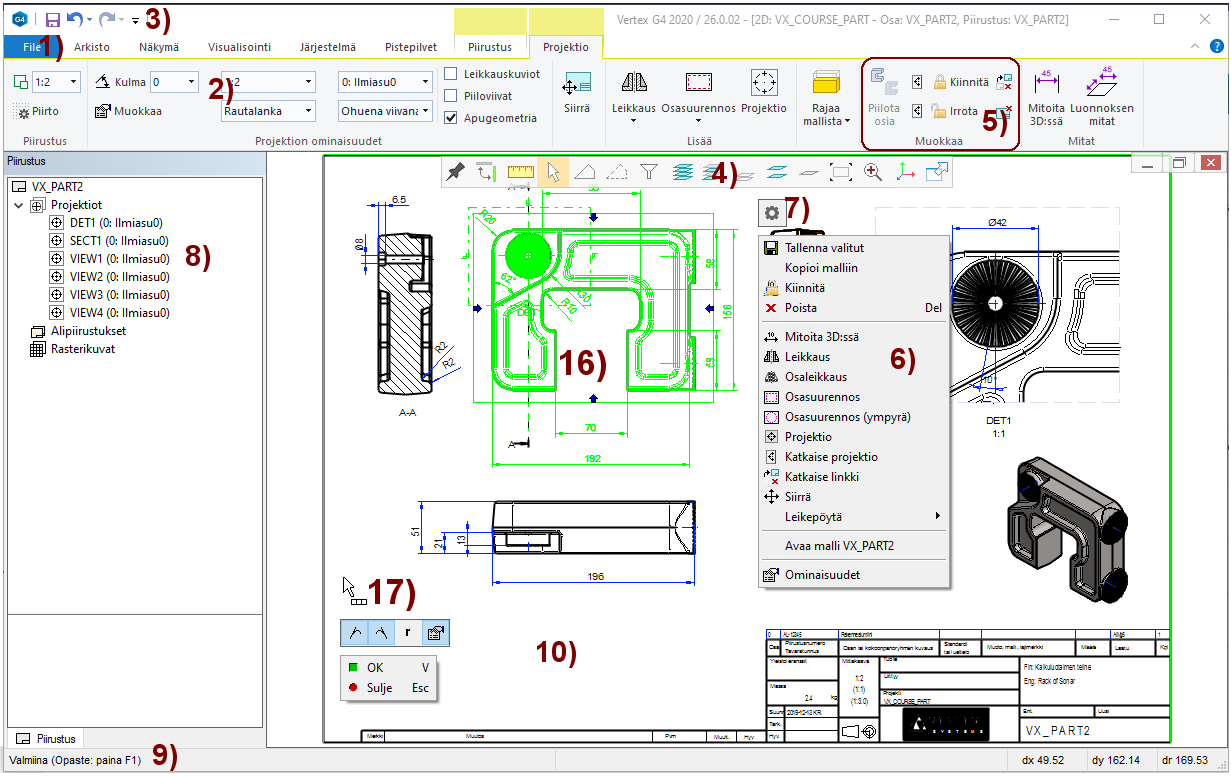
Muut yleiset käyttöliittymän osat
19) Keskusteluikkunat (Dialogue Box)
- Valinta- tai keskusteluikkunat "Dialogi".
- Käytetään ohjaamaan toimintoja sekä syöttämään mittoja ja tunnuksia.
Keskustelu-ikkunoissa on kahdenlaisia valintoja:

20) Valintanappi (Radio Button)
- Valintanapeista jonkun pitää olla aina valittu, samalla se poistaa valinnat saman ryhmän muilta valintanapeilta.
21) Valintaruutu (Check Box)
- Valintaruudut voivat olla toisistaan rippumatta joko valittu tai ei valittu.
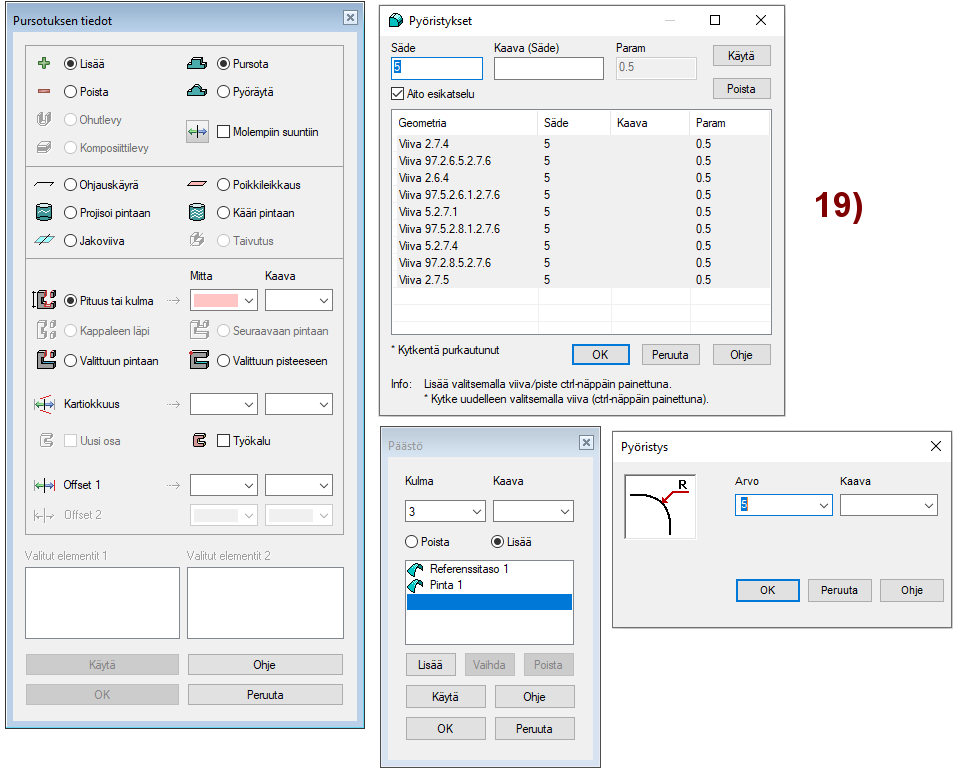
22) Alasvetovalikko (Drop-down menu)
- Alasvetovalikoita avautuu sellaisten painikkeiden avulla, jonka on pieni kolmio

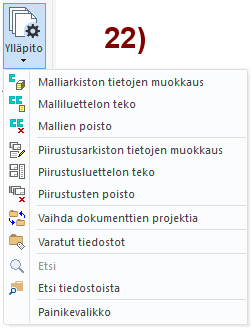
23) Arkistokortti. (Archive Card)
- Arkistokortit liittyvät sellaisiin objekteihin, joiden rinnalla on tietokanta, kuten malli, piirustus, projekti, nimiketietokanta jne.
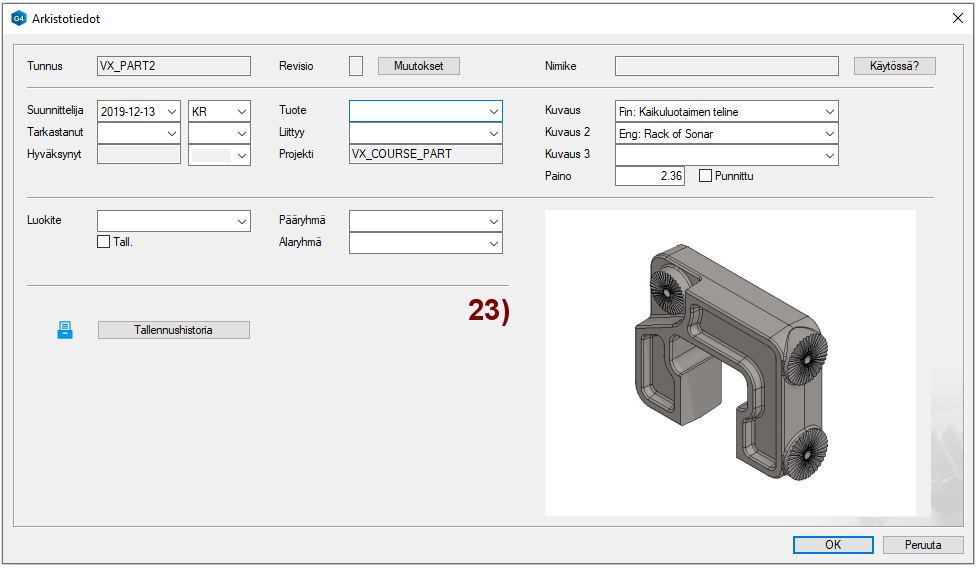
24) Selain. (Browser).
- Selaimia on useita erilaisia.
- Yleisselain avautuu B-näppäimellä

- Muut selaimet liittyvät usein erilaisiin lisäyksiin.
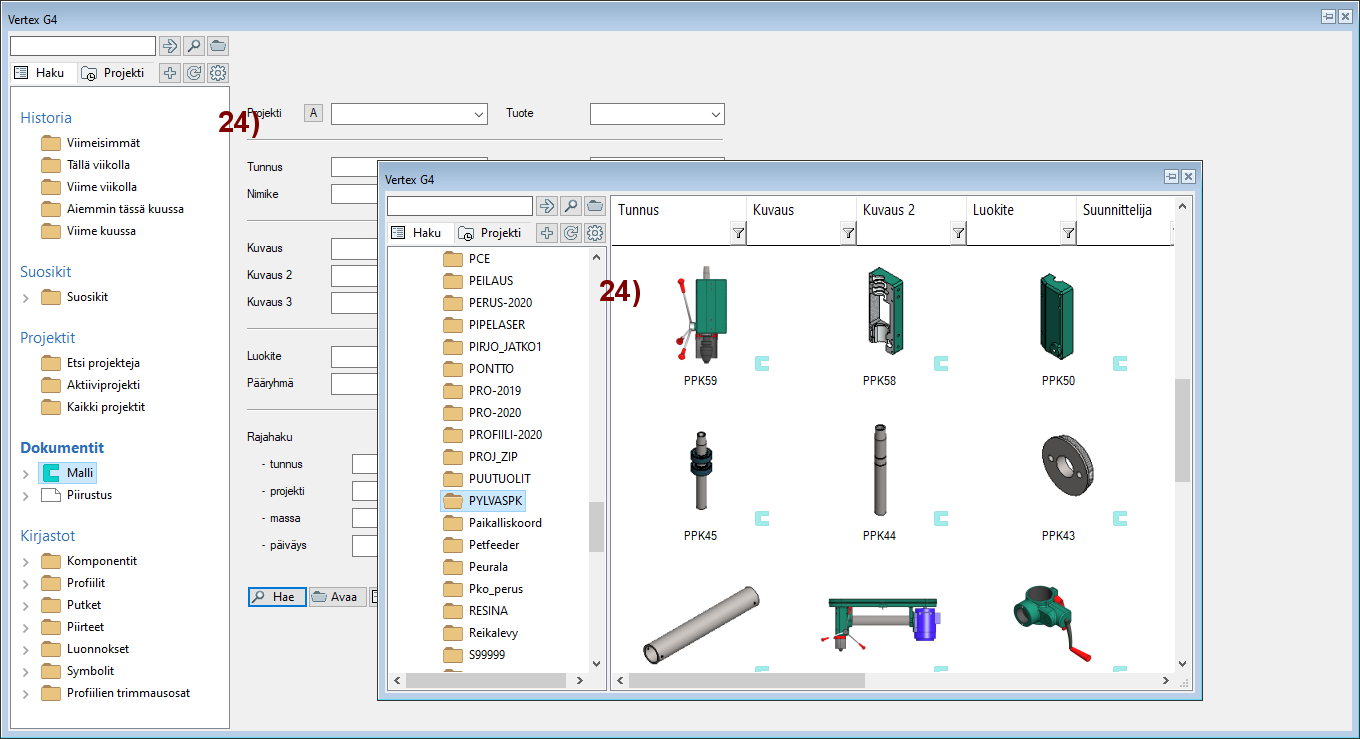
25. Valikko (Menu)
- Joissain toiminnoissa avautuu rivimuotoinen valikko, josta voidaan valita toiminnallisuuksia.
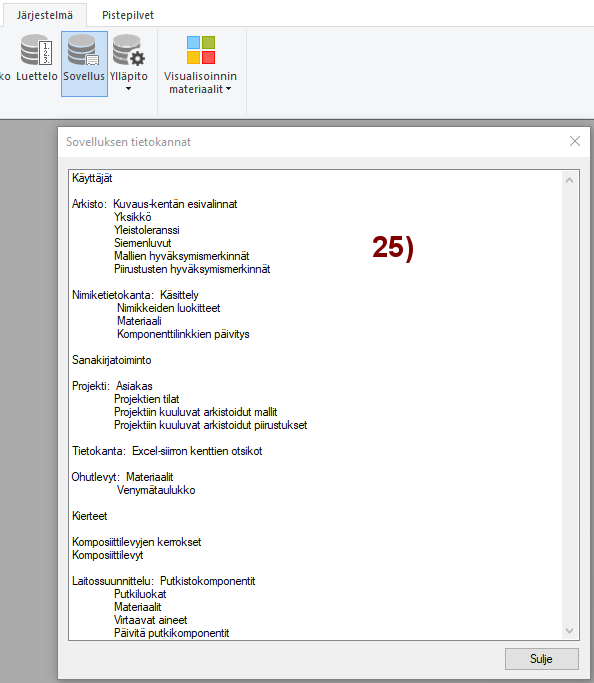
Hiiren näppäimet
- Alla toiminnot kuvattu oikeakätisen käyttäjän termein.
1 Vasen painike (Hiiren valintapainike)
Osoita elementti työikkunasta.
Valitse toiminto tilannekohtaisesta valikosta.
Avaa valikkorivin, esimerkiksi File-valikosta, ja valitse toiminto.
2 Keskipainike
- Valmis. Lopeta toiminnon käyttö.
- Voit käyttää hiiren pyörää zoomaukseen.
- Rulla voidaan asettaa toimimaan hiiren keskipainikkeena hiiren ominaisuuksissa.
- Pyöritä mallia. Paina hiiren keskipainiketta, ja liikuta hiirtä.
3 Oikea painike
- Avaa tilannekohtainen valikko
- Käytetään yleisimmin, kun olet ensin valinnut jonkun elementin.
- Toimii myös työtilassa (grafiikka-ikkunassa), vaikka et ole valinnut sieltä mitään elementtiä.

